Maneras factibles de jugar Real Racing 3 en PC
Aug 01, 2025 • Presentado a: Soluciones Espejo de Pantalla • Soluciones Probadas
¿Te gusta jugar Real Racing 3 en tu teléfono móvil y no te cansas de esto? ¿Qué pasa si te decimos que puedes extender tu experiencia de juego Real Racing 3 descargándolo e instalándolo en tu PC? Suena emocionante, ¿verdad? Muchos usuarios han sentido que su teléfono tiene una configuración baja, y luego ciertamente reduce su experiencia de juego en sus teléfonos. Además, muchos usuarios realmente se cansan de jugar este tipo de juegos de carreras en sus diminutas pantallas móviles. Sin embargo, ciertamente buscan formas en las que puedan jugar sus juegos favoritos en la PC. Y tú podrías ser uno de ellos. Por eso estás aquí. Hoy, en este contenido, te mostraremos cómo puedes jugar Real Racing 3 en tu PC de manera conveniente.
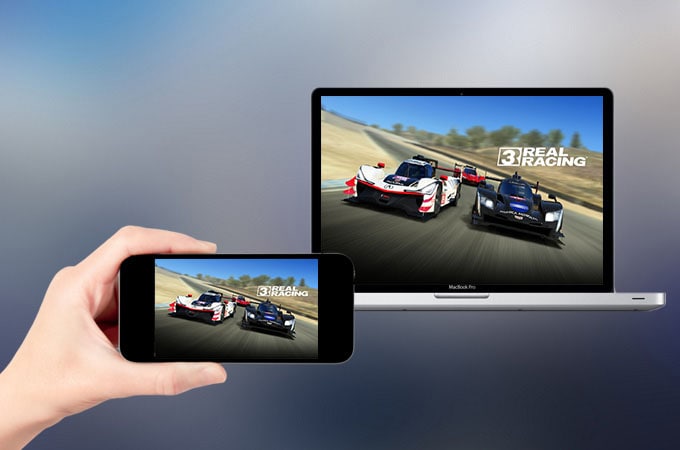
Parte 1: Juega Real Racing 3 en PC con BlueStacks
Bluestacks es una gran plataforma en la que puedes jugar convenientemente una amplia variedad de juegos móviles en tu PC, ya que también está repleto de diversas funciones y herramientas, que son absolutamente capaces de mejorar tu experiencia de juego.
El emulador Bluestacks es fácilmente compatible con los sistemas operativos más comunes y también con numerosos tipos de configuraciones del sistema. Además, puedes instalar Bluestacks rápidamente en sistemas Windows y Mac en solo unos pocos pasos.
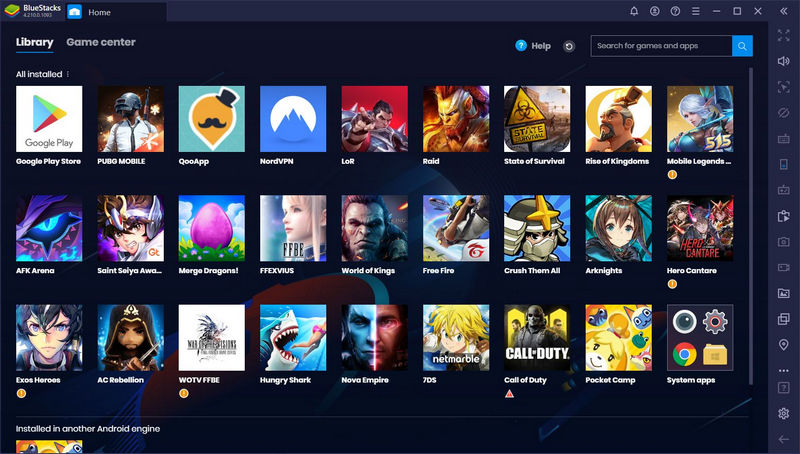
Requisitos previos (Requisitos mínimos del sistema):
Aquí, antes de comenzar el procedimiento de instalación de Bluestacks en tu PC, hay algunos requisitos mínimos del sistema que debes asegurarte de que tu PC cumpla. Ahora vamos a comprobar con la lista de requisitos:
- El sistema operativo: debe ser Windows 7 o cualquier otra versión superior de Windows, pero no inferior.
- El procesador: Puedes tener Intel, o también puedes optar por AMD.
- La RAM: El requisito mínimo de RAM es de 4GB. Sin embargo, no consideres el espacio en disco como un sustituto aquí.
- El Disco Duro: Debes tener al menos 5GB sin usar.
- Acceso de inicio de sesión: Debes tener acceso de inicio de sesión de administrador a tu PC.
- Los gráficos: Los controladores gráficos deben actualizarse a la versión más reciente de Microsoft o de los proveedores de chipsets correspondientes.
Nuestras recomendaciones (especificaciones apropiadas del sistema):
Aquí nos gustaría recomendar las especificaciones del sistema más adecuadas que puedes tener para lograr los mejores resultados con Bluestacks. Estos son:
- Sistema operativo: El sistema operativo más adecuado que puedes utilizar es Windows 10.
- Procesador: El procesador más apropiado sería Intel o AMD Multi-Core con una puntuación Passmark de un solo subproceso > 1000.
- Gráficos: En este caso, la especificación de gráficos más adecuada es Intel/Nvidia/ATI, controlador integrado o discreto con una puntuación PassMark >= 750.
- RAM: La especificación de RAM adecuada es de 8GB o superior.
- Disco duro: Según nuestra recomendación, puedes elegir SSD (o Unidades Fusion/Hybrid ).
Después de verificar los requisitos del sistema, puedes continuar con el procedimiento de descarga e instalación de Bluestacks en tu PC.
Descargando Bluetstacks:
Antes de descargar Bluestacks, primero debes verificar la última versión. Para esto, abre https://www.bluestacks.com. Elige la opción 'Descargar Bluestacks'. Después de la descarga, inicia el instalador en tu PC.
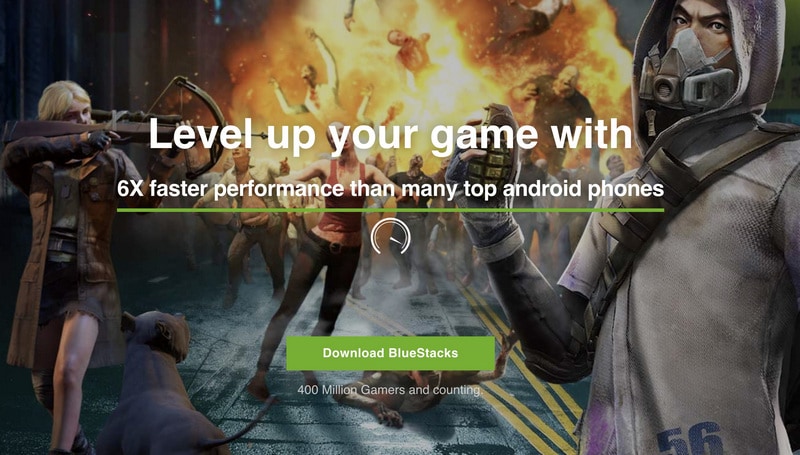
Instalando Bluestacks:
Después de finalizar el proceso de descarga, BlueStack se instalará, de manera predeterminada, en tu unidad C.
Sin embargo, seguramente se te pedirá que confirmes los parámetros de instalación y se te permitirá cambiar el directorio de instalación.
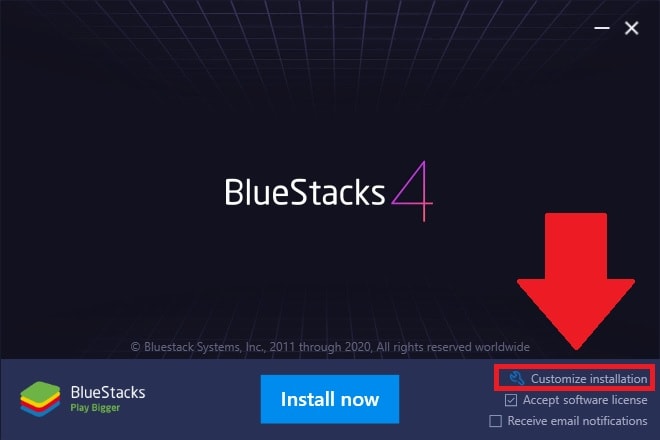
Hay una cosa que debes tener en cuenta: todas las aplicaciones y juegos que se descargan y guardan en el directorio que elijas no se podrán cambiar después de la instalación de bluestacks.
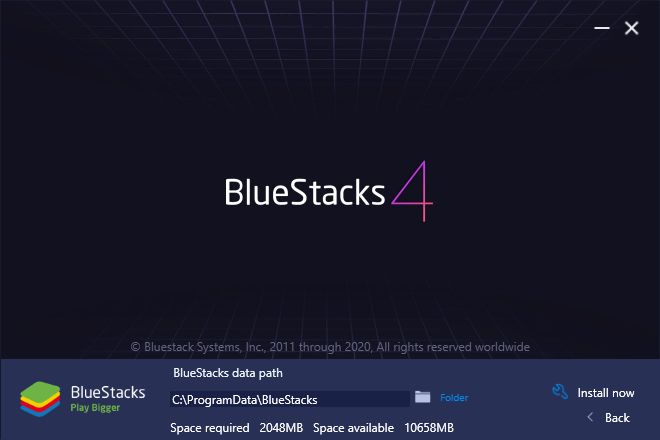
Por lo tanto, asegúrate de elegir una unidad que tenga mucho espacio. Con esto, puedes jugar y descargar absolutamente cualquier juego sin enfrentar problemas de almacenamiento en el futuro.
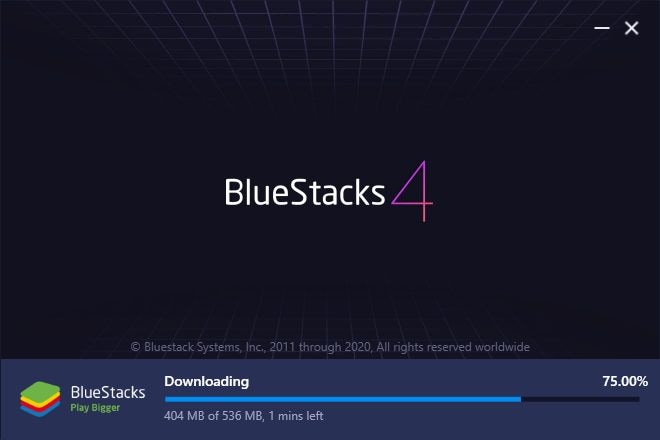
Configuración de la cuenta de Google:
El procedimiento de instalación de Bluestacks llevará unos minutos, lo que depende totalmente de la configuración y de las especificaciones de tu sistema. Una vez que haya finalizado el procedimiento de instalación, se iniciará automáticamente en tu sistema. Y después de iniciar, se te pedirá que vincules tu cuenta de Google para poder jugar juegos en tu PC.
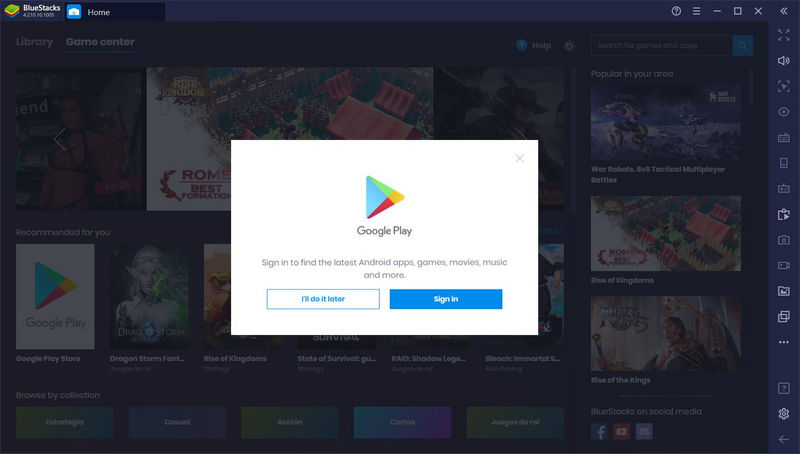
Descargar Real Racing 3 en Bluestack:
Después de iniciar sesión con éxito en tu cuenta de Google Play, puedes descargar fácilmente el juego Real Racing 3 en Bluestacks y jugarlo también en tu PC.
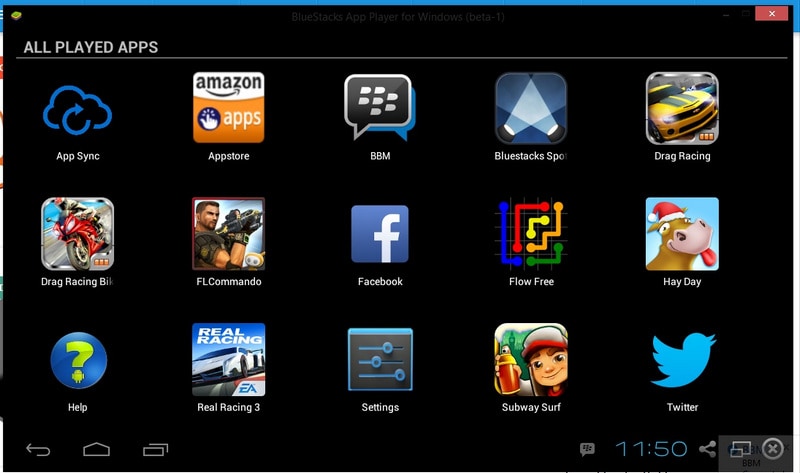
¡Eso es todo! Una vez que hayas terminado con el procedimiento de inicio de sesión, puedes comenzar a jugar en Bluestacks.
Parte 2: Juega Real Racing 3 en PC con Dr.Fone Basic - Duplicación de Pantalla:
Si todavía te preguntas cómo jugar Real Racing 3 en la PC, te recomendaremos la herramienta de duplicación de pantalla más sorprendente y poderosa llamada Dr.Fone Basic - Duplicación de Pantalla.
Esta va a ser tu herramienta de software perfecta donde puedes proyectar fácilmente la pantalla de tu dispositivo móvil en tu sistema informático. Además de proyectar la pantalla de tu teléfono móvil, incluso puedes controlarlo sin tocar el teléfono, ya que realmente puedes operarlo desde tu PC. Por lo tanto, puedes considerar Dr.Fone Basic - Duplicación de Pantalla como tu compañero perfecto con el que puedes realizar múltiples tareas con este único software.
Ahora, para jugar Real Racing 3 en tu PC, es absolutamente necesario que dupliques la pantalla de tu teléfono móvil en tu PC con la ayuda de este maravilloso software Dr.Fone Basic - Duplicación de Pantalla. Y para hacer esto de manera efectiva, debes seguir estos pasos:
Paso Uno: Instalar Dr.Fone Basic - Duplicación de Pantalla:
En primer lugar, se te pedirá que descargues la última versión disponible del software Dr.Fone Basic - Duplicación de Pantalla, que puedes descargar fácilmente con un solo clic desde su sitio web oficial.
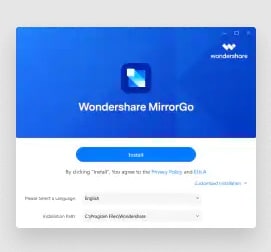
Paso Dos: Iniciar Dr.Fone Basic - Duplicación de Pantalla en la computadora:
Después de completar el proceso de instalación del software Dr.Fone Basic - Duplicación de Pantalla, nos gustaría recomendarte que inicies este potente software siguiendo las instrucciones paso a paso que se indican en tu pantalla.
Paso tres: Establecer una conexión WiFi común:
En el siguiente paso, debes asegurarte de que tu teléfono móvil y tu PC también estén conectados con la misma conexión a Internet. Y si es así, entonces puedes dar el siguiente paso.
Paso Cuatro: Duplica tu teléfono en la computadora:
Después de establecer una conexión exitosa para ambos dispositivos desde la misma fuente, ahora estás lo suficientemente preparado para reflejar la pantalla de tu móvil en la PC, pero antes de eso, debes seleccionar la opción 'Duplicar Android a PC a través de WiFi'.
Paso Cinco: Duplicar y Controlar:
Después de esto, simplemente elige el nombre de tu dispositivo móvil que deseas transmitir en tu PC. Con esto, puedes ver que la pantalla de tu móvil se refleja en tu PC, y ahora puedes jugar Real Racing 3 en tu PC. No solo esto, sino que aquí también puedes controlar y administrar tu teléfono a través de la computadora personal.
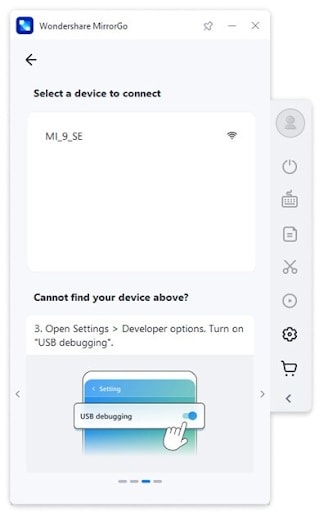

Conclusión:
Aquí te proporcionamos las diferentes técnicas con las que puedes jugar convenientemente Real Racing 3 en tu computadora. Todas las técnicas mencionadas son bastante simples. Sin embargo, si realmente quieres jugar Real Racing 3 en la PC sin ninguna interrupción, nos gustaría recomendarte que adoptes Dr.Fone Basic - Duplicación de Pantalla.
Ubicación Virtual
- 1. Solución en Pokémon Go
- Pokémon Go joysticks
- Pokémon Go Spoofing para Android
- Pokémon Go Spoofing para iPhone
- Mapa de Poképaradas cerca de mí
- Error 12 de Pokémon Go
- Error con la señal del GPS
- 2. Simular Ubicación Falsa
- Falsificar ubicación de Telegram
- Falsificar ubicación en Apps
- Cambiar Ubicación en Instagram
- Engañar a Google Maps
- 3. Rastrear un Celular


















Paula Hernández
staff Editor